在持续操作中,视觉疲劳难免出现,WPS表格的贴心设计包含护眼模式,通过将背景色调整为淡绿色。现在,让我们一同鉴赏其对比效果图。
1、 1点击或快速双击桌面WPS图标,点击WPS表格打开WPS表格22正常情况下,界面是白色的,眼睛看久了难免会不舒服
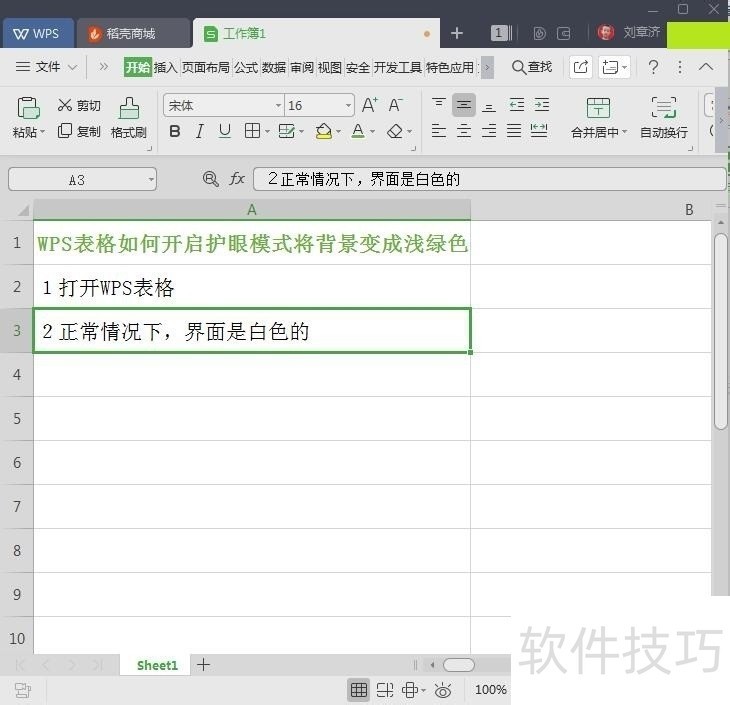
3、 3点击“视图”?
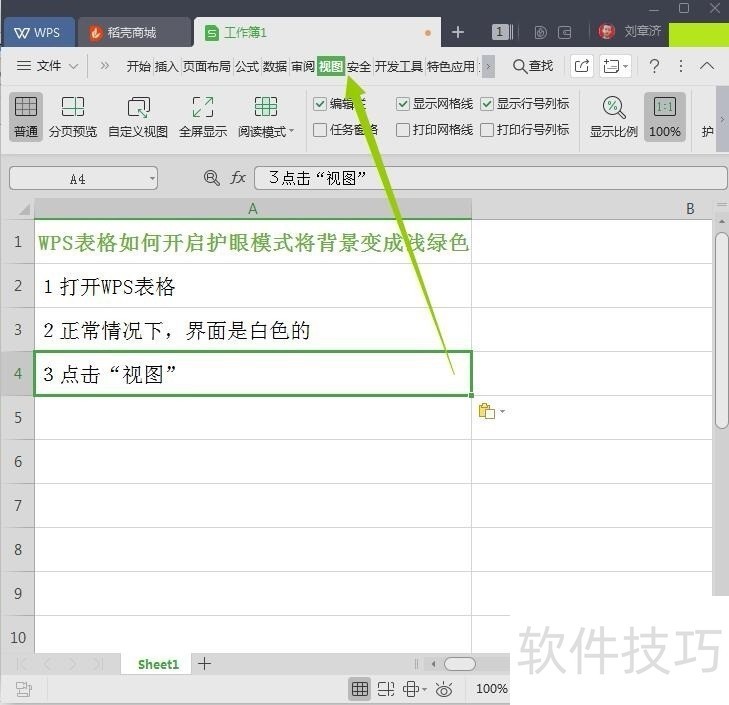
4、 4点选视图下的“护眼模式”
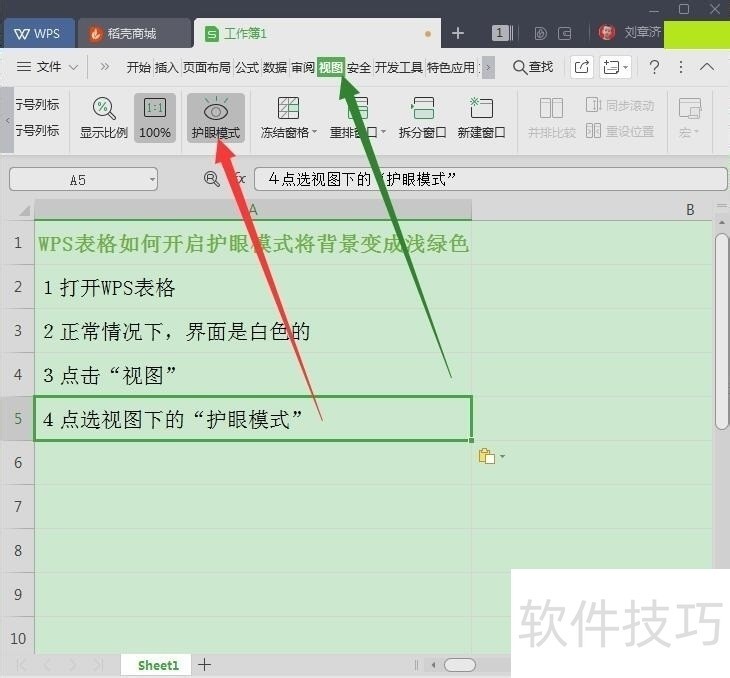
5、 5另一种开启方式就点击界面的右下角灯泡标志,有的称为眼睛标志,点开就有这个选项,界面就换成了浅绿色,眼睛瞬间舒服了很多
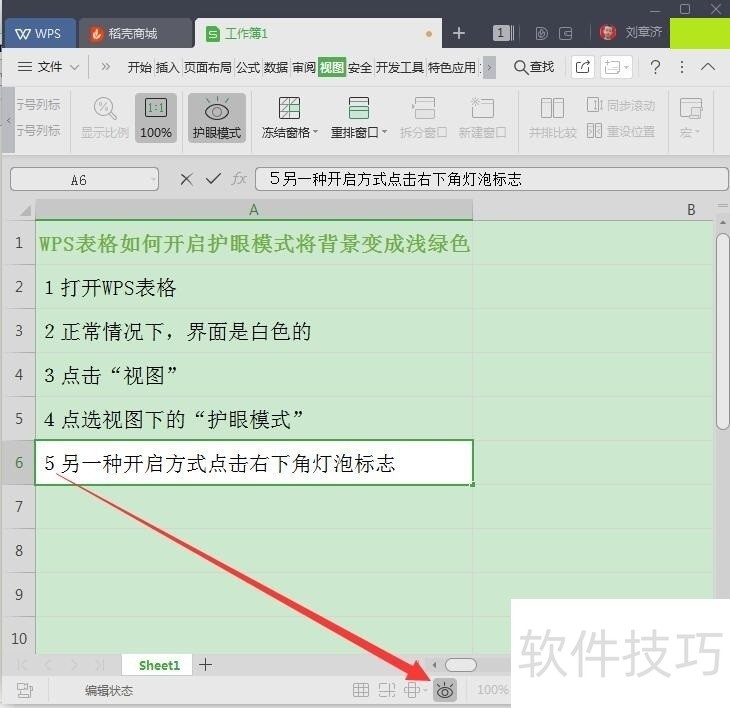
文章标题:WPS表格如何开启取消护眼模式将背景变成浅绿色
文章链接://www.hpwebtech.com/jiqiao/204935.html
为给用户提供更多有价值信息,ZOL下载站整理发布,如果有侵权请联系删除,转载请保留出处。
- 上一问:WPS表格怎么设置固定行
- 下一问:office2013电话激活具体步骤
相关软件推荐
其他类似技巧
- 2024-08-18 16:25:01WPS表格如何开启取消护眼模式将背景变成浅绿色
- 2024-08-18 16:24:02WPS表格怎么设置固定行
- 2024-08-18 16:19:01WPS文字文稿给文字添加底色
- 2024-08-18 16:16:01怎么把浏览器里的文字复制粘贴到WPS文档里
- 2024-08-18 16:15:02WPS表格中文字怎么导出成文档格式
- 2024-08-18 16:12:02wps文档没有保存怎么找回
- 2024-08-18 16:06:01WPS表格中数据后统一添加同样的字怎么操作?
- 2024-08-18 16:03:02手机WPS office怎么压缩文档_文档瘦身怎么用
- 2024-08-18 16:00:01如何让wps表格只能编辑指定的单元格内容
- 2024-08-18 15:57:02WPS如何查看脑图设计大纲
金山WPS Office软件简介
WPS大大增强用户易用性,供用户根据特定的需求选择使用,并给第三方的插件开发提供便利。ZOL提供wps官方下载免费完整版。软件特性:办公, 由此开始新增首页, 方便您找到常用的办公软件和服务。需要到”WPS云文档”找文件? 不用打开资源管理器, 直接在 WPS 首页里打开就行。当然也少不了最近使用的各类文档和各种工作状... 详细介绍»









